怎么在PS中把两张图片合成一张
1、打开Photoshop,然后Ctrl+O打开需要合并在一起的两张图片

2、在第一张图片使用裁剪工具(C),拉大图片的尺寸,回车确定(或者点击上方的确定)
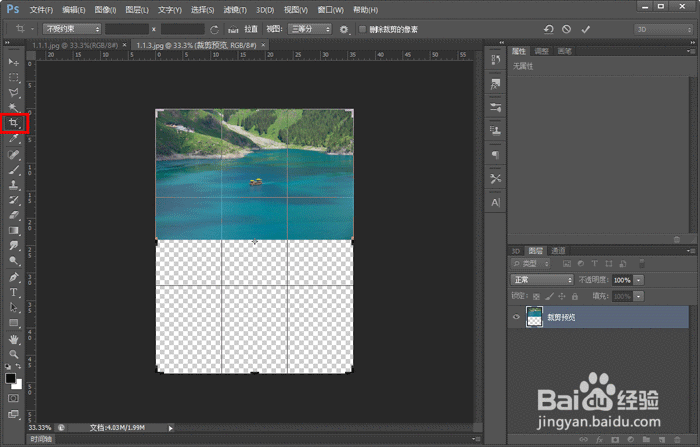
3、然后打开第二章图片,使用移动工具(V),在移动图片之前,查看图片图层是否被锁定,双击图层解锁

4、长按图片拖动到第一张图片文档内
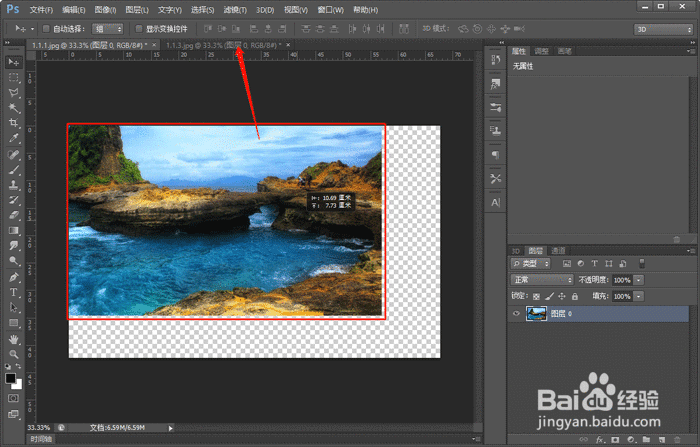
5、此时可以看到刚刚拖动过来的图片尺寸过大,不能完全显示

6、我们使用快捷键Ctrl+T变换图形,按住Shift将图片缩小到合适位置,如果画布尺寸过大,使用裁剪工具(C)缩小画布
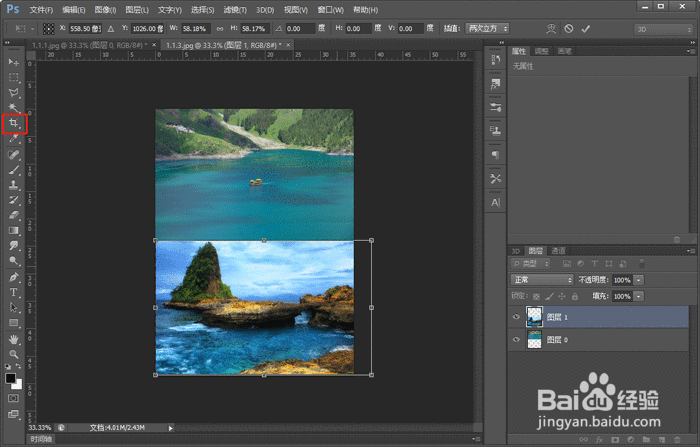
7、将图片调整到合适位置,就可以将两张图片合成一张图片,但是却还是可以看到是图片合成的
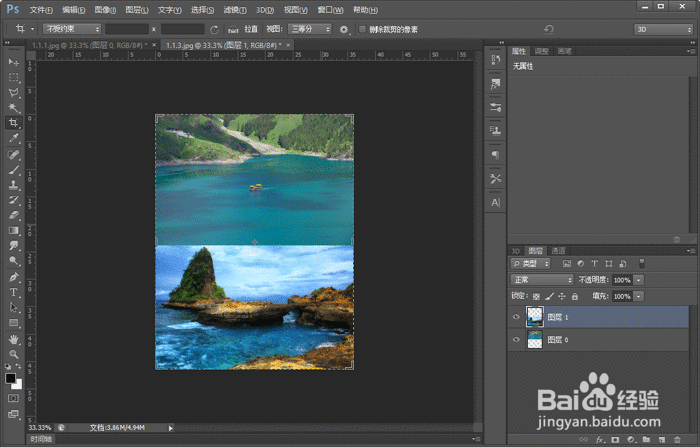
8、如果需要将人物背影和风景图合成一张图片,可以先将人的背影使用魔棒工具(W)抠出(Ctrl+Shift+I反转选区),使用移动工具(V)移动至风景图上(移动前使用Ctrl+D取消选区)
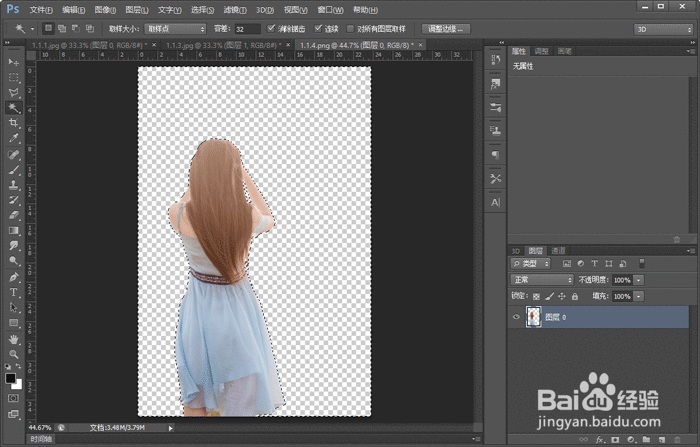
9、将人物背影移动至风景图上之后,可以看到人物背影的亮度很高,可以使用Ctrl+U打开色相/饱和度,调整明度、饱和福到合适位置,点击确定保存设置

10、最后可以看到已经将两张图片设置合成了一张图片

声明:本网站引用、摘录或转载内容仅供网站访问者交流或参考,不代表本站立场,如存在版权或非法内容,请联系站长删除,联系邮箱:site.kefu@qq.com。
阅读量:55
阅读量:132
阅读量:86
阅读量:190
阅读量:124